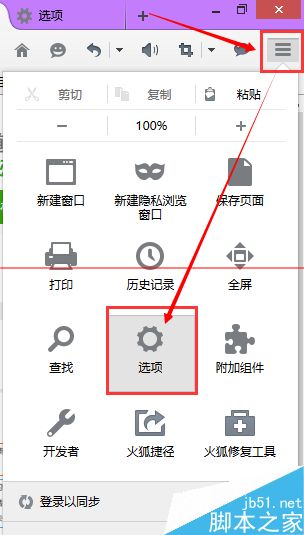萬盛學電腦網 >> 圖文處理 >> Photoshop教程 >> ps入門教程 >> PS動作的使用方法
PS動作的使用方法
PS動作的創建-使用-載入-批處理詳解
第一部分動作的創建及使用:
1、打開一張照片,這張照片是接近天黑時拍攝的!光線比較暗。

2、彈出的對話框,我們可以詳細了解一下:名稱:我們可以自定義給新建動作的名字;序列:指選擇一個設置的目錄;功能鍵:指我們可以任意對它進行設置快捷鍵;顏色:指對動作的分一種顏色,好區分的意思。
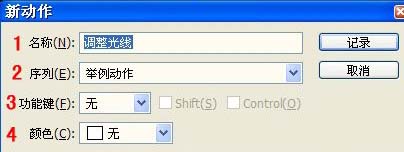
3、新建動作後動作面板上顯示開始記錄,我們先給圖片調整自動色階(Ctrl + Shift + Alt + L)。
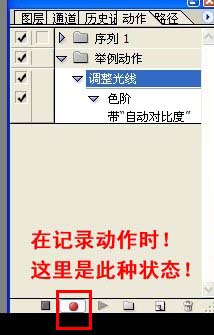
4、再調整一下曲線,這時候照片的亮度就可以了。因為舉例子,其它效果就不多整了。效果調好後點暫停錄制按鈕。

5、然後隨便打開一張圖片,選擇動作面板裡面新建的動作,再點播放按鈕即可。
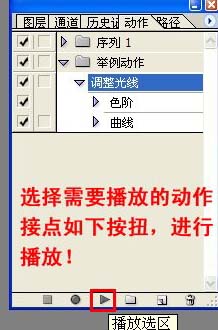
6、一點便完全自動化完成,給我們工作帶來速度。
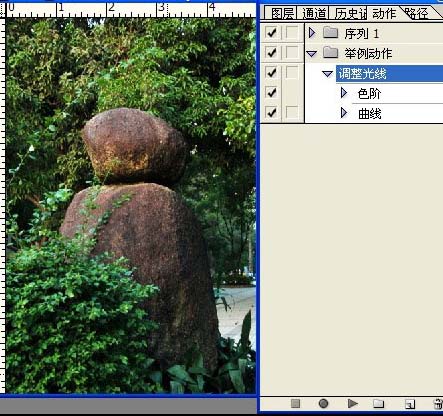
7、做好了動作,我們還要出差呢動作,方便共享以及以後的應用。
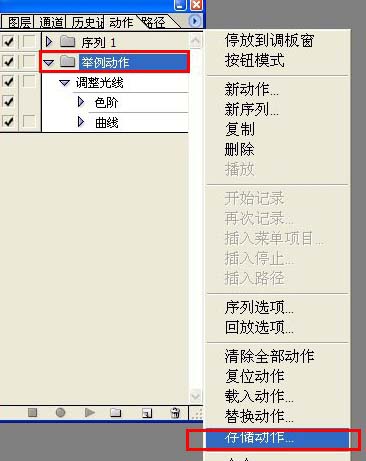
8、點動作面板,點右上角小三角形即可載入剛才保存的動作,即可應用到照片上去。
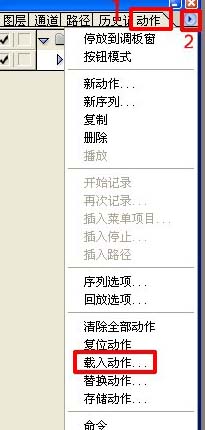
第二部分:批處理
如果我們需要對一組照片做同樣的調整,3lian素材,我們可以選擇批處理。

1、先新建一個動作,方法同上。
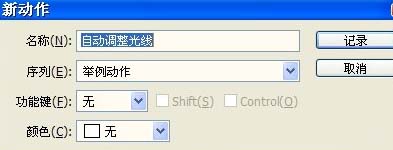
2、然後打開需要批處理的圖片中的一張樣板。
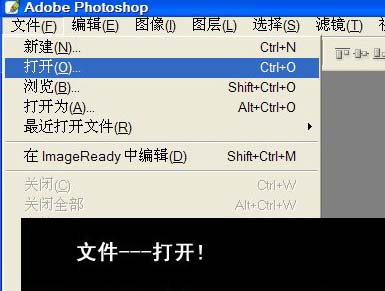
3、隨便打開一張。
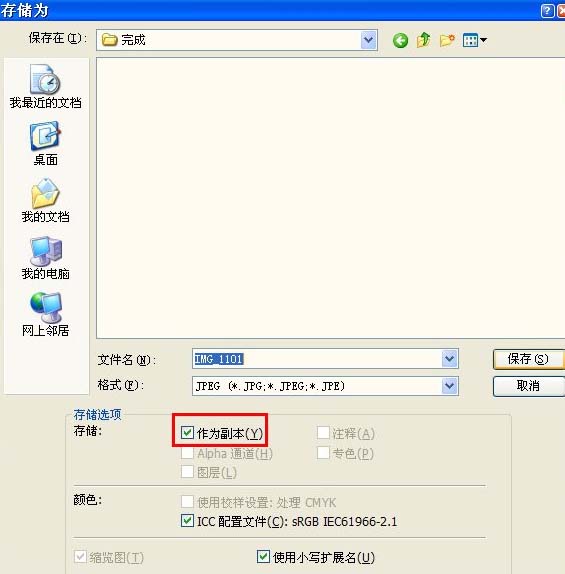
4、打開照片後,我們可以利用前面的動作。
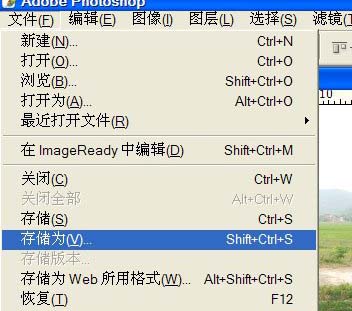
5、選擇之前做的動作,點播放。
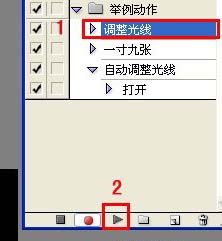
6、再保存。
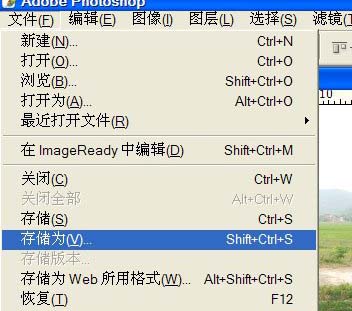
7、選擇一個目錄,最好自己能新建一個文件夾。
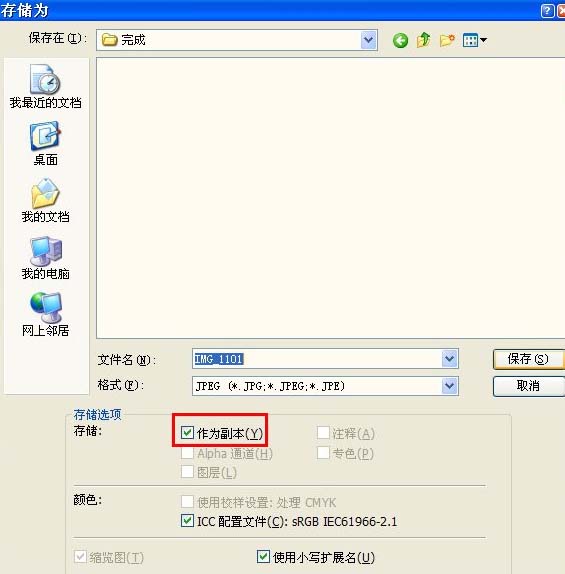
8、存儲後,並關閉打開的這張照片,選擇否。

9、一個從打開到關閉的過策劃那個,期間可以進行其它操作,關閉圖片後需要暫停錄制動作。
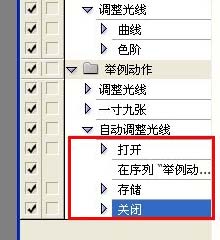
10、選擇菜單:文件 > 自動 > 批處理。
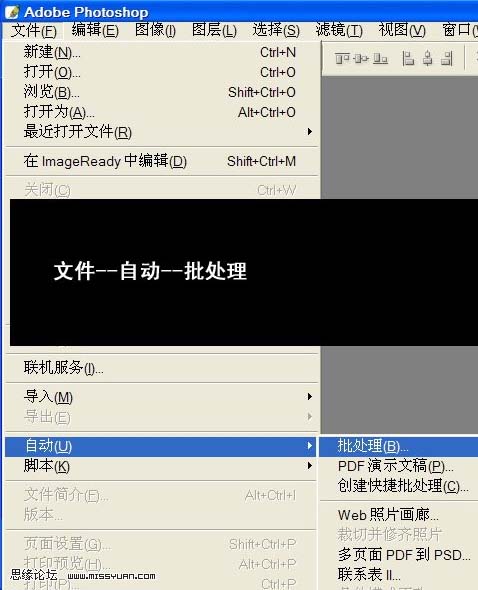
11、具體參數設置。
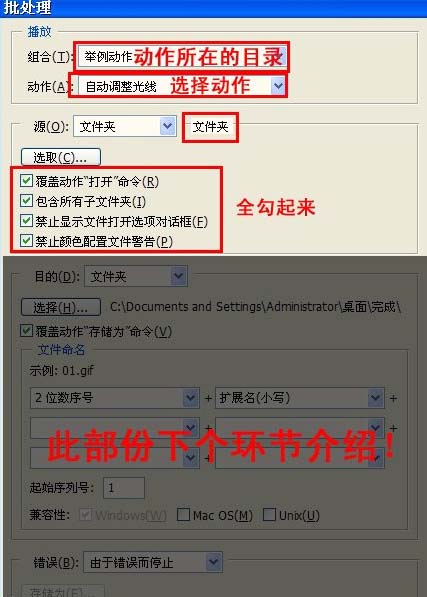
12、點選區按鈕,3lian.com,這步最主要的目的就是選擇我麼所需要打開的目錄。

13、面板總體參數設置。
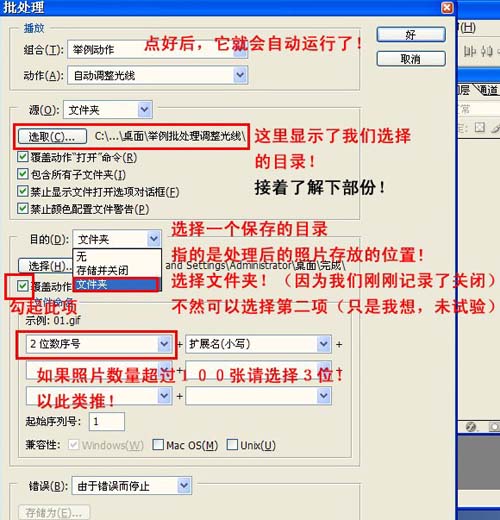
14、幾十張照片,在一分鐘左右就完成了。
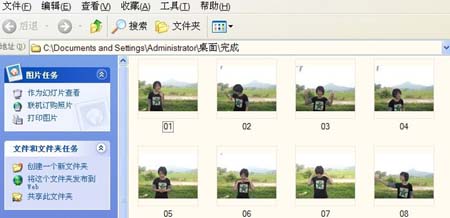
- 上一頁:PS背景橡皮擦功能詳解
- 下一頁:ps制作透明蘋果
ps入門教程排行
軟件知識推薦
相關文章
copyright © 萬盛學電腦網 all rights reserved